如何在Windows11的开始菜单中显示或隐藏睡眠电源选项
要在电源菜单中显示或隐藏睡眠选项,请使用以下步骤:
1.打开开始。
2.搜索控制面板并单击顶部结果以打开应用程序。
3.点击硬件和声音。

4.点击电源选项。
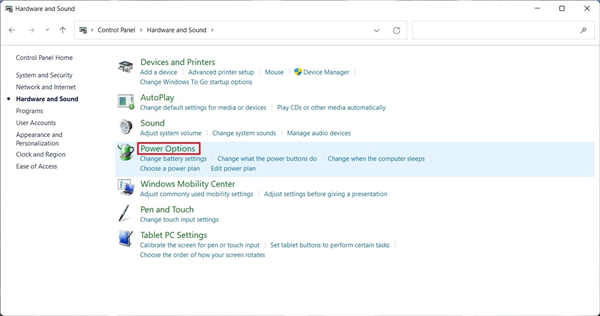
5.单击左侧窗格中的选择关闭盖子的功能或选择电源按钮的功能选项。
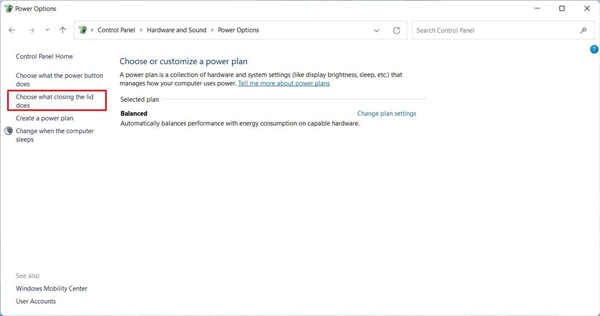
6.单击更改当前不可用的设置选项。
7.在“关机设置”部分下,选中或清除“睡眠”选项以在“开始”中显示或隐藏它。
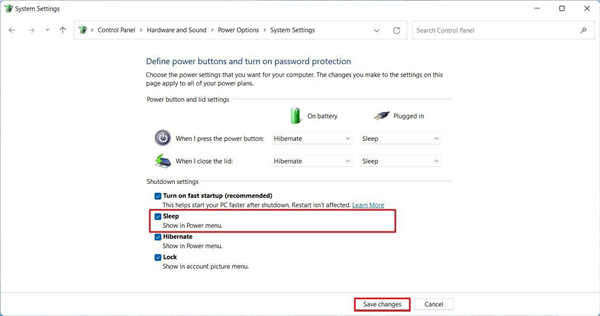
8.单击保存更改按钮。
完成这些步骤后,新配置将应用于Windows11。
 pr让图片逐渐缩小到消失的方法教程
pr让图片逐渐缩小到消失的方法教程
Adobepremiere是一款视频处理软件,如果有需要我们也可以将图片作......
阅读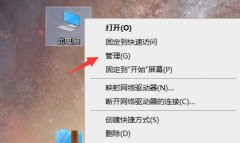 电脑右下角弹窗广告彻底关闭教程
电脑右下角弹窗广告彻底关闭教程
我们在玩电脑的时候,如果右下角总是有弹窗广告,肯定会非常......
阅读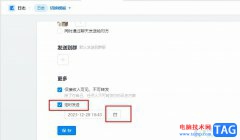 钉钉设置日志定时发送的方法
钉钉设置日志定时发送的方法
很多小伙伴在日常工作中经常会需要对工作安排进行提前规划,......
阅读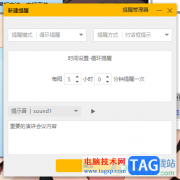 小孩桌面便签添加提醒的方法
小孩桌面便签添加提醒的方法
小孩桌面便签提供了十分简单的编辑窗口,并且当你第一次安装......
阅读 剪映将视频其中一部分放慢的方法
剪映将视频其中一部分放慢的方法
很多小伙伴在使用剪映软件对视频进行编辑的过程中经常会需要......
阅读 优酷会员怎么更换手机号
优酷会员怎么更换手机号 2019支付宝AR扫月亮详解
2019支付宝AR扫月亮详解 百度520限时拆盲盒活动开
百度520限时拆盲盒活动开 Windows 10版本1809将于11月
Windows 10版本1809将于11月 人工智能机器人处于爆发
人工智能机器人处于爆发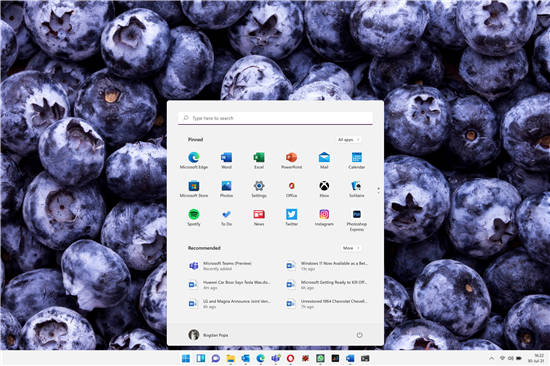 Windows 11 现已推出 Beta 版
Windows 11 现已推出 Beta 版 QQ绑定闺蜜亲密关系操作教
QQ绑定闺蜜亲密关系操作教 淘宝人生成就点数赚取方
淘宝人生成就点数赚取方 第五人格蜡像师什么时候
第五人格蜡像师什么时候 《忍者神龟施莱德的复仇
《忍者神龟施莱德的复仇 英雄联盟手游峡谷拼图活
英雄联盟手游峡谷拼图活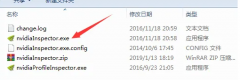 铭瑄NVIDIA显卡怎么超频
铭瑄NVIDIA显卡怎么超频 GTX760显卡详细参数评测介
GTX760显卡详细参数评测介 win7纯净版太阁立志传5窗口
win7纯净版太阁立志传5窗口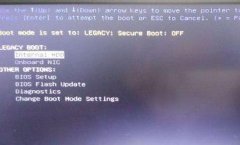 dell电脑重装系统按f几详细
dell电脑重装系统按f几详细 360压缩批量压缩图片的方
360压缩批量压缩图片的方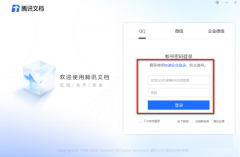 腾讯文档在线文档怎么生
腾讯文档在线文档怎么生 wps文档插入下一页分节
wps文档插入下一页分节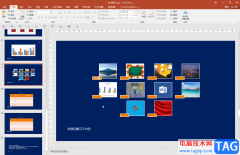 PPT在打印时自动根据纸张
PPT在打印时自动根据纸张 iPhone6s电池容量不够用怎么
iPhone6s电池容量不够用怎么 Mac如何打开EXE文件
Mac如何打开EXE文件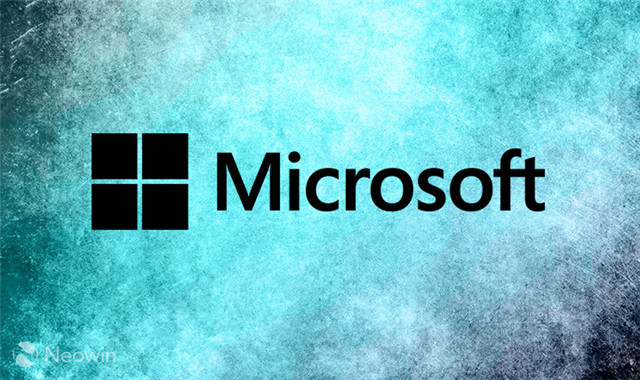 如何用手机设置无线路由
如何用手机设置无线路由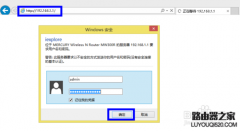 水星路由器限速设置教程
水星路由器限速设置教程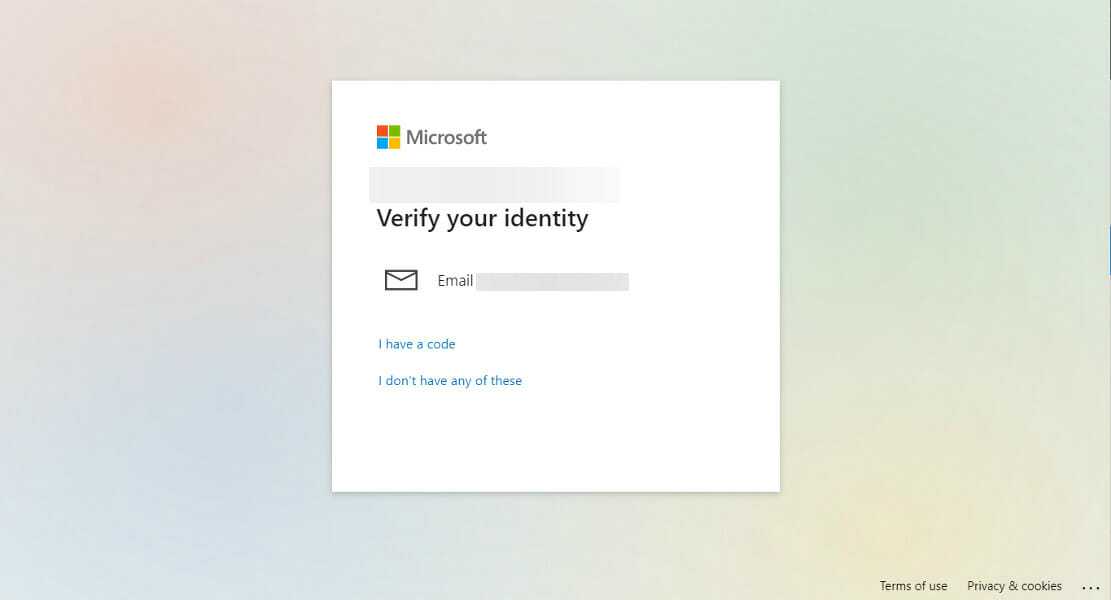
修复:Windows11要求提供BitLocke 恢复密钥 bull; 如果 Windows 11 要求提供 BitLocker 恢复密钥,你可以在你的 Microsoft 帐户中找到它。 bull; 或者,您可能已将...
次阅读

Microsoft已于2021年4月22日发布了Windows10版本1909的预览更新KB5001396。新功能之一是Windows10 Taskleist中引入了新闻和兴趣功能(天,但我故意在博客中...
次阅读
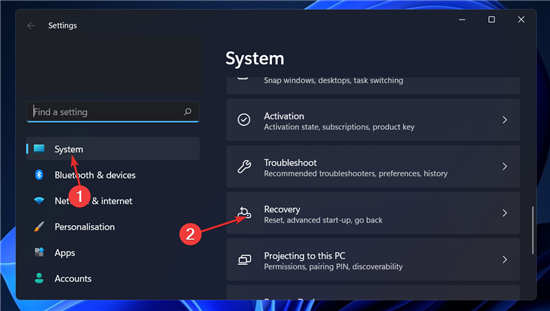
如何修复Windows11中的0xc00000e9错误代码 用户时不时会遇到计算机问题。很长一段时间以来,错误代码 0xc00000e9 一直在 Windows 11 PC 上引起问题。此问题与 Windows...
次阅读
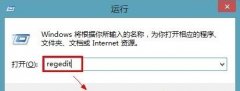
win7增加物理内存效率的最好方式是增加内存条,但是如果我们没有条件的话可以先通过更改注册表设置的方式暂时优化物理内存,提高内存使用效率,下面就一起来看一下具体教程吧。...
次阅读
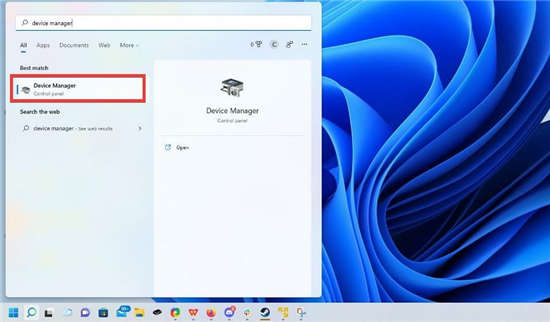
怎么安装最新的显卡驱动?win11显卡驱动安装教程 1.单击任务栏中的放大镜图标以调出Windows11搜索栏。 2.搜索设备管理器并单击您看到的第一个条目。 3.单击显...
次阅读

我们在使用win7操作系统的时候,有的情况下可能就会遇到需要我们重装操作系统的情况。对于电脑公司win7纯净版系统在哪下载这个问题小编觉得,我们可以在系统家园网站中进行操作系统的下...
次阅读

win7是一款非常优秀的可靠系统,最近很多的win7系统小伙们都在问win7网络连接红叉怎么办?今天小编就为大家带来了win7网络连接红叉详细解决办法一起来看一看吧。...
次阅读

大白菜是一款非常好用的系统装机工具,受到很多用户们的喜爱,但是这款装机工具怎么用来安装win7系统呢,其实使用大白菜来安装系统还是非常方便的,有需要的用户请看以下详细操作步骤...
次阅读

win7系统是大家都喜欢的好系统,但是最近很多小伙伴们反应自己的win7系统遇到了主机一些正常但是显示器不亮的问题!今天小编就为大家带来了win7电脑显示器不亮解决办法一起来看看吧。...
次阅读

kb5010414更新补丁_有关 KB5010414 [功能、更改日志] 的所有信息 如果您想知道 Microsoft 何时会为 Dev 和 Beta 通道发布新的 Insider Builds,您会很高兴知道它昨天...
次阅读
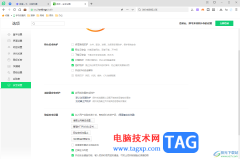
一些小伙伴在使用360安全浏览器的时候,总是会遇到主页被篡改的情况,以及一些恶意软件的骚扰情况,那么出现这样的问题我们可以进入到设置页面中将浏览器安全防护功能开启即可,使用浏...
次阅读
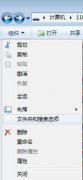
有时候我们为了我问个人的隐私安全,总是在电脑上隐藏是一些重要文件,可是有的小伙伴只会隐藏,自己却不知道怎么找到那些被隐藏的文件了,这就很尴尬了,那么win7系统怎么显示隐藏文...
次阅读
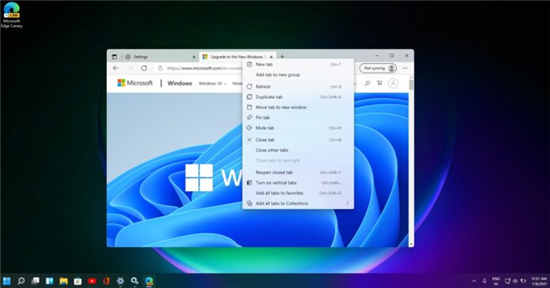
win11系统为每个人引入了新功能和机会。对于开发者,微软推出了一项名为Mica的新设计功能,它是一种不透明的动态材料,可以让应用程序尊重主题和桌面壁纸。正...
次阅读
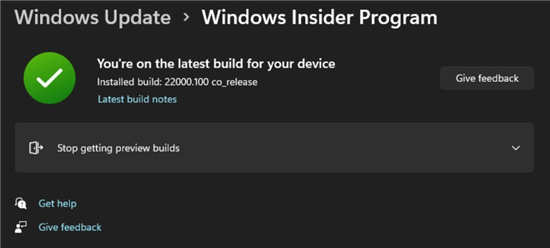
bull; Microsoft 修复了一个错误,该错误会阻止开发频道中的 Windows 预览体验成员看到切换到 Beta 频道的选项。 bull; Beta Channel 中的构建通常比 Dev Channel...
次阅读
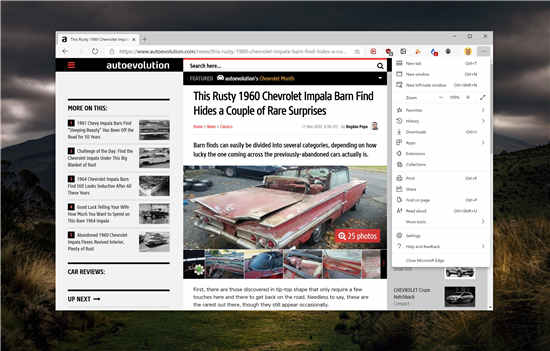
Microsoft刚刚发布了Microsoft Edge浏览器的新Dev版本,该公司在此早期版本中总共包含了三个不同的新功能。 更具体地说,Microsoft Edge Dev版本88.0.692.0是第一个将网...
次阅读